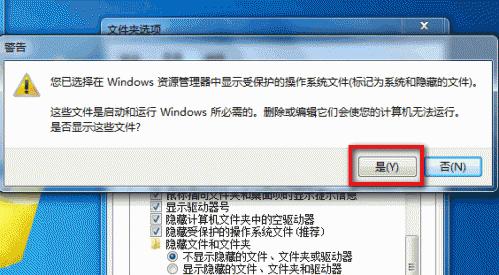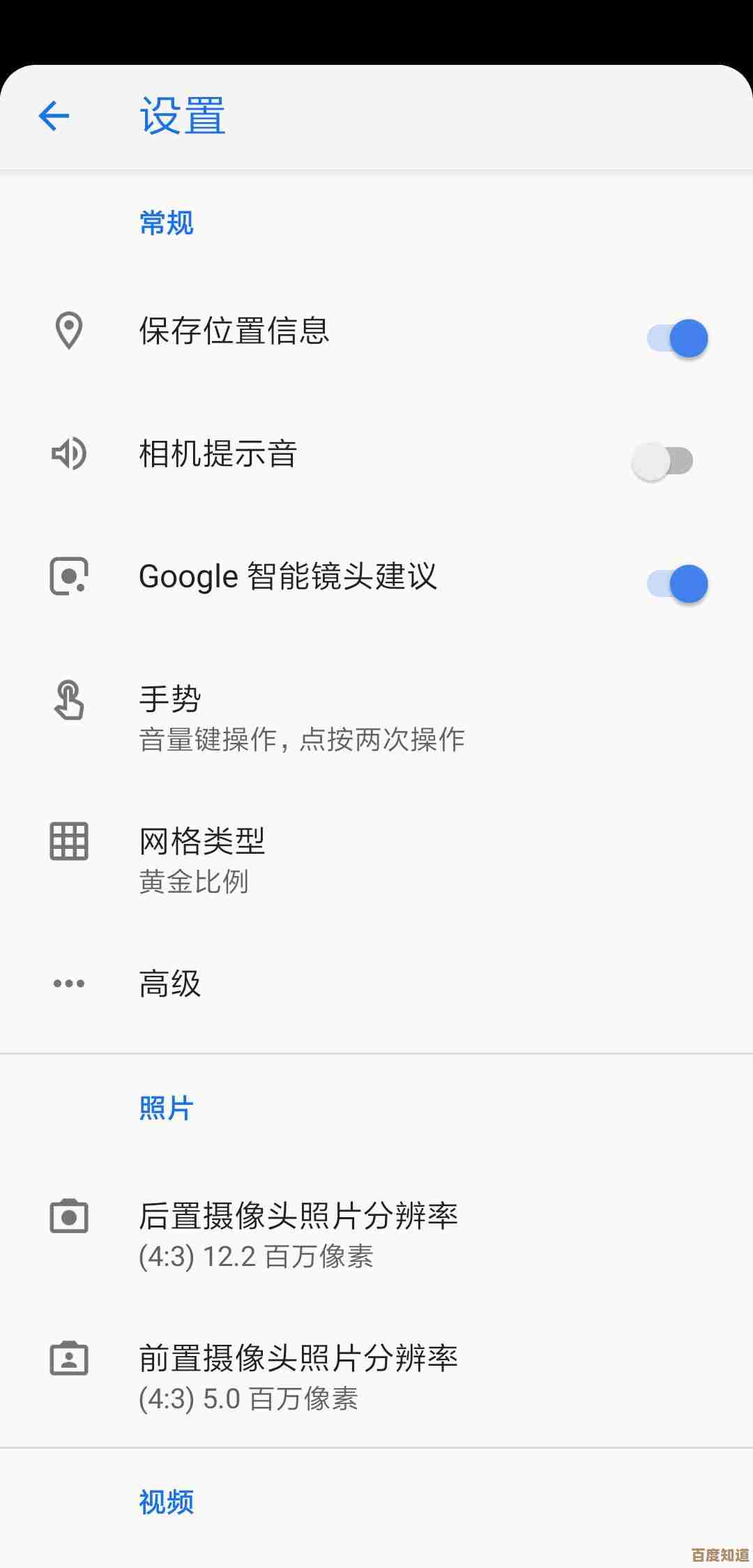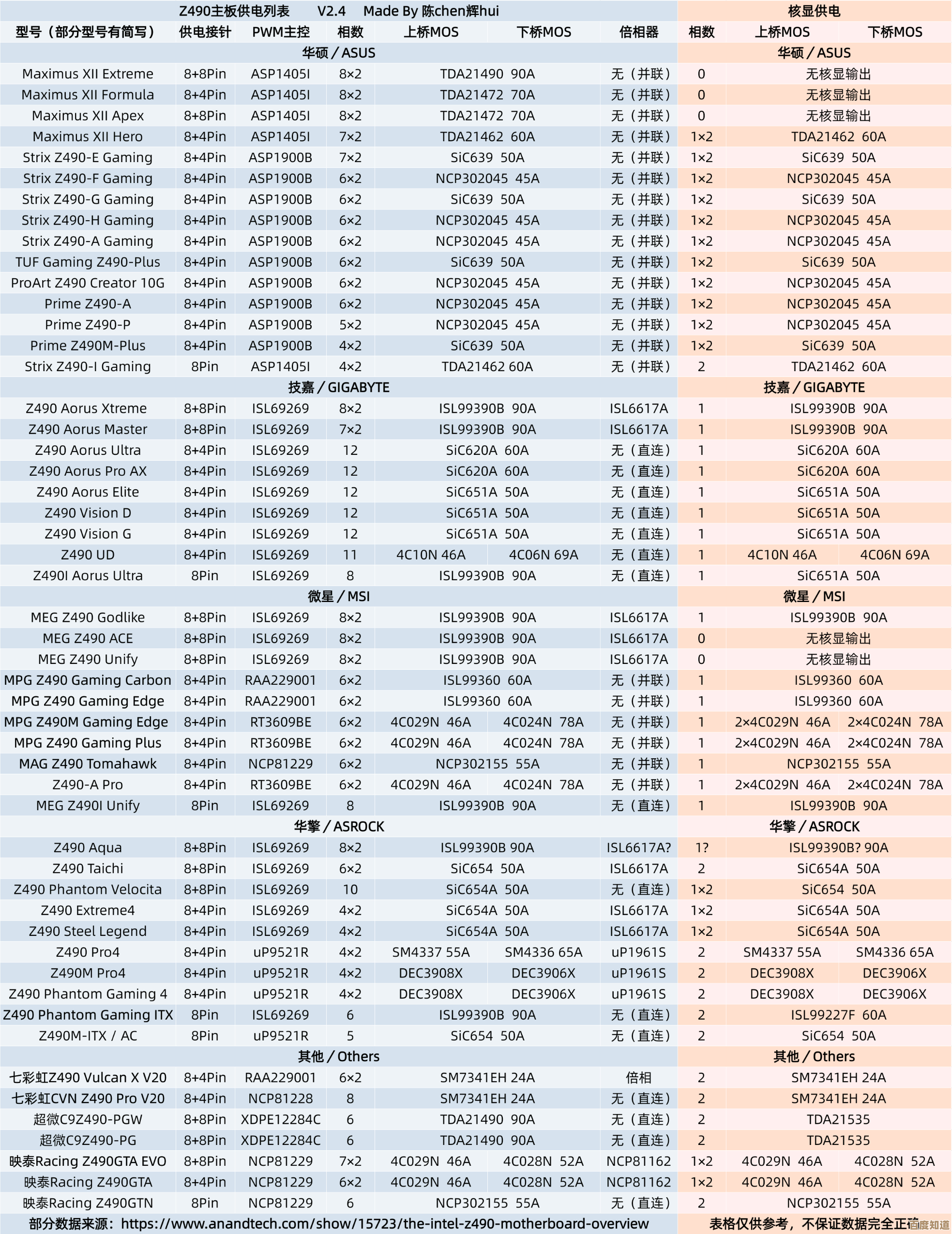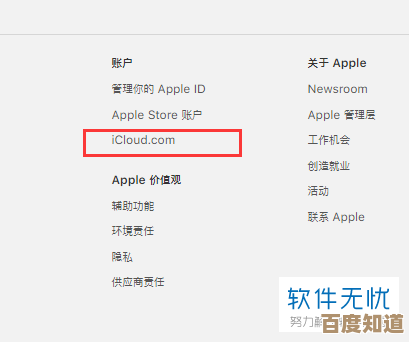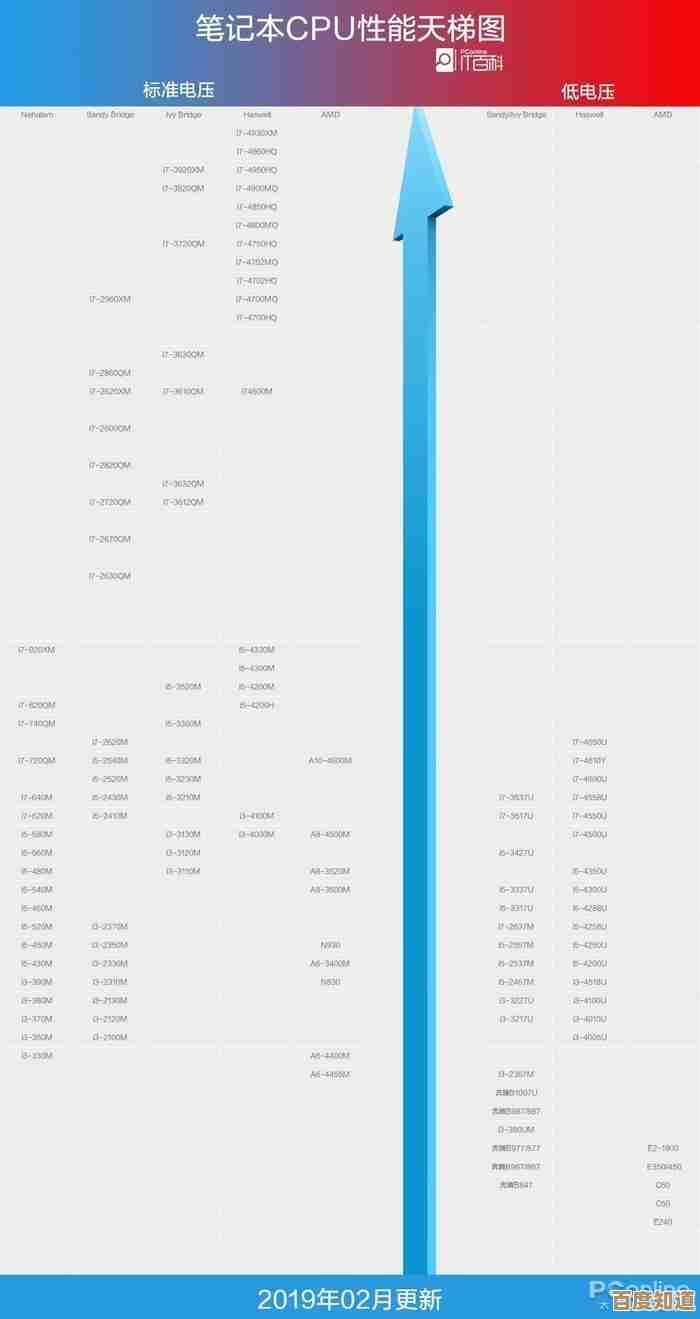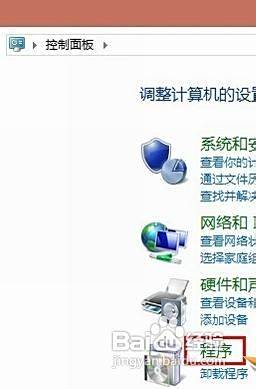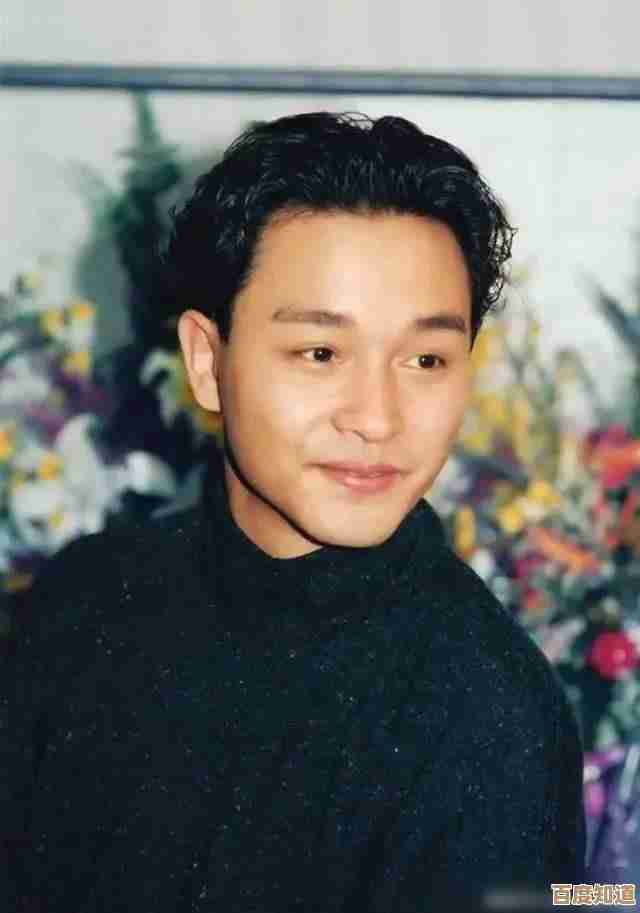如何解决电脑运行慢的问题?专家推荐的方法在这里!
- 游戏动态
- 2025-11-04 08:56:49
- 6
电脑用久了变得慢吞吞的,点开一个程序要等半天,确实让人非常烦躁,别急着觉得是电脑老了该换了,很多时候只是一些小问题拖了后腿,根据一些电脑维护专家和科技网站(如PCMag、How-To Geek等)的常见建议,你可以尝试以下这些简单有效的方法,很可能让你的电脑重新“飞”起来。
最简单也最容易被忽略的一步:重启电脑,这听起来像是句废话,但非常有效,就像人需要休息一样,电脑长时间运行会积累很多临时的程序和系统错误,占用大量内存,一次彻底的重启可以清空这些“垃圾”,让系统轻装上阵,很多IT支持人员的第一步就是建议用户重启,并且确实能解决大部分“感觉变慢”的问题。
重启之后,我们来看看是什么在偷偷占用你的电脑资源,这时候需要打开任务管理器(同时按下Ctrl+Shift+Esc键就能召唤它),你可以清晰地看到哪个程序最“吃”你的CPU(电脑的核心处理器)、内存和硬盘,专家指出,很多后台运行的软件,比如你不常用的聊天工具、云盘同步软件、或者某些软件的自动更新程序,即使你没有主动使用它们,也在后台消耗着资源,如果你发现某个不熟悉的程序占用率异常的高,可以尝试右键点击它,选择“结束任务”,但要注意,不认识的系统进程不要随便结束,以免导致系统不稳定。
要清理一下电脑的“启动项”,很多软件在安装后会默认设置成“开机自启动”,这意味着你一打开电脑,它们就全部在后台运行起来了,直接拖慢开机速度,并持续占用资源,在任务管理器中,有一个“启动”标签页,这里列出了所有开机自动运行的程序,你可以仔细检查一下,把除了杀毒软件、触摸板驱动等系统必需之外的所有不必要的程序,都右键设置为“禁用”,根据科技网站How-To Geek的指南,这是提升电脑启动速度和日常流畅度立竿见影的方法。
电脑用久了,硬盘空间告急也是变慢的主要原因,尤其是传统的机械硬盘(HDD),当可用空间低于总容量的10%-15%时,速度会明显下降,因为系统需要空间来临时存放文件和处理任务,空间不足就会捉襟见肘,定期清理磁盘空间非常必要,你可以手动检查C盘(系统盘)的剩余空间,删除不需要的大文件、清空回收站,可以使用系统自带的“磁盘清理”工具(在开始菜单搜索就能找到),它能帮你安全地删除系统缓存、临时文件等垃圾数据,专家建议,始终保持系统盘有至少20%的剩余空间,以获得最佳性能。
如果你的电脑使用的还是传统的机械硬盘(HDD),那么升级到固态硬盘(SSD) 被几乎所有专家公认为提升电脑速度最有效的硬件升级方案,PCMag的评测报告多次指出,将操作系统和常用软件安装在SSD上,电脑的开机速度、程序加载速度会有天壤之别的提升,这种感觉就像是换了一台新电脑,即使是用了好几年的旧电脑,换装SSD后也能重获新生,这个操作可能需要一点动手能力或者请人帮忙,但投入的成本相对于换新电脑要低得多,效果却极其显著。
确保你的电脑系统保持最新状态,微软等操作系统厂商会通过更新来修复系统漏洞和性能问题,定期检查并安装Windows更新,有时能解决一些导致系统卡顿的深层BUG,同样,保持硬件驱动程序(尤其是显卡和主板芯片组驱动)为最新版本,也能确保硬件发挥出最佳性能,你可以通过设备管理器或访问电脑品牌官网来更新驱动。
一个根本性的问题:电脑的硬件配置是否跟得上你的使用需求? 如果你经常需要同时运行多个大型软件(如视频编辑、大型游戏),那么可能是电脑的硬件(特别是内存RAM)确实不够用了,根据知名硬件评测机构AnandTech的建议,对于现在的Windows系统,8GB内存是保证流畅多任务处理的基本要求,如果预算允许,升级到16GB会带来更从容的体验,你可以通过任务管理器中的“性能”标签查看内存使用情况,如果经常处于80%以上的占用率,那么增加内存条会是一个有效的解决方案。
解决电脑运行慢的问题,可以从简单的重启、管理后台程序开始,再到清理磁盘、管理启动项,如果效果仍不理想,可以考虑升级SSD或内存这类硬件,大部分情况下,通过一番细致的“打扫”,你的电脑都能恢复不错的响应速度。
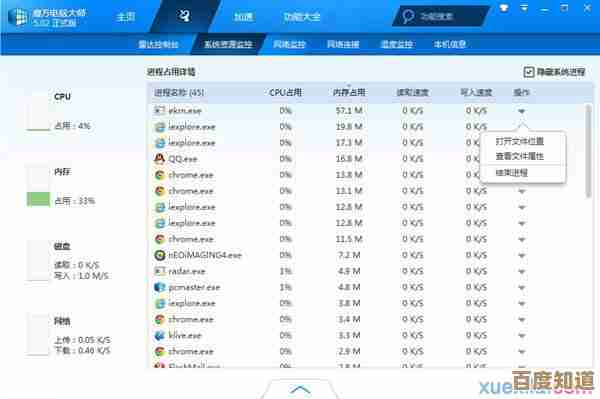
本文由颜令暎于2025-11-04发表在笙亿网络策划,如有疑问,请联系我们。
本文链接:http://waw.haoid.cn/yxdt/56300.html